华为手机照片怎么传到电脑上?步骤和注意事项是什么?
- 电脑设备
- 2025-01-23
- 29

在日常使用中,我们经常拍摄大量的照片,尤其是使用华为手机的用户。然而,手机的存储空间有限,为了避免照片被删除或手机变卡,我们需要将照片传输到电脑上进行备份和整理。本文将...
在日常使用中,我们经常拍摄大量的照片,尤其是使用华为手机的用户。然而,手机的存储空间有限,为了避免照片被删除或手机变卡,我们需要将照片传输到电脑上进行备份和整理。本文将介绍一些简便的方法,帮助你快速将华为手机照片传输至电脑,让你享受更大的存储空间。

使用USB数据线连接手机和电脑
通过使用USB数据线连接华为手机和电脑,你可以直接在电脑问手机的文件夹,包括照片文件夹。这是最简单直接的方法,只需按照以下步骤进行操作:
1.将USB数据线的一端插入手机的充电口。
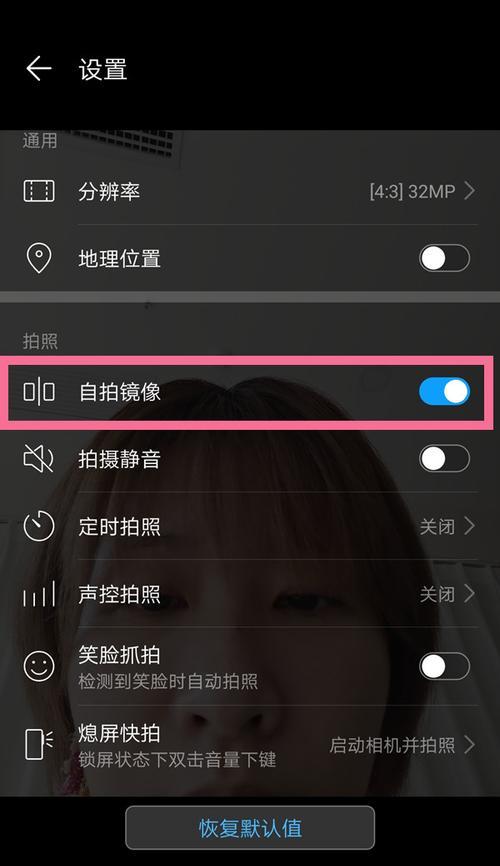
2.将USB数据线的另一端插入电脑的USB口。
3.在手机上选择“文件传输”模式。
4.在电脑上打开资源管理器,你将能够找到手机照片文件夹,并将照片复制到电脑上。
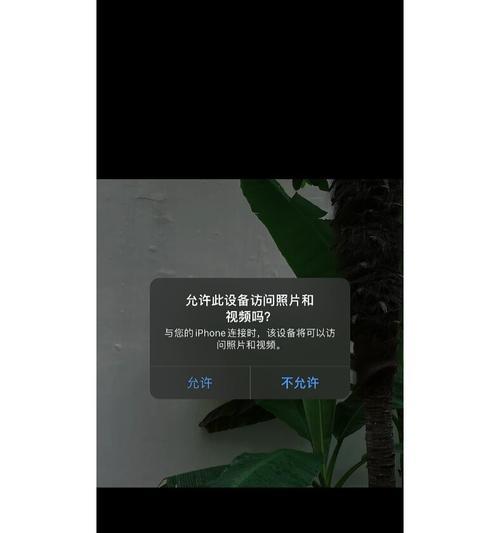
使用华为手机备份软件
华为手机备份软件提供了一种更方便的方式来将照片传输到电脑上。以下是具体的操作步骤:
1.在华为手机上打开备份应用。
2.选择“备份到电脑”选项。
3.连接华为手机和电脑,可以选择使用USB数据线或Wi-Fi连接。
4.在电脑上下载并安装华为手机备份软件,然后根据提示进行操作,你可以选择备份所有照片或只备份特定文件夹。
使用云服务进行传输
除了直接连接手机和电脑,你还可以使用华为手机提供的云服务,将照片上传至云端,并在电脑问这些照片。以下是具体的操作步骤:
1.在华为手机上打开云服务应用。
2.注册一个华为账号并登录。
3.将照片上传至云端。
4.在电脑问华为云网页,登录你的账号,你将能够在网页上查看和下载照片。
使用第三方应用进行传输
除了官方提供的方法,还有许多第三方应用可以帮助你将华为手机照片传输到电脑上。以下是一些常用的第三方应用:
1.AirDroid:通过Wi-Fi连接手机和电脑,可以在浏览器上直接访问手机文件并进行文件传输。
2.Shareit:通过局域网传输文件,可以快速传输大量照片到电脑上。
3.微信:可以将照片发送到电脑上的微信PC端。
利用存储卡传输
如果你的华为手机支持外置存储卡,你可以将照片存储在存储卡上,然后将存储卡插入电脑的读卡器中进行传输。这种方法特别适用于没有USB数据线或无法连接到互联网的情况。
使用华为手机同步软件
华为手机同步软件是一种官方提供的软件,它可以帮助你将照片传输到电脑上,并实现手机和电脑之间的数据同步。你只需按照软件提供的指示进行操作,即可完成照片的传输和备份。
设置自动备份
为了更方便地将照片传输到电脑上,你可以设置自动备份功能。这样,每当你连接华为手机到电脑上时,软件会自动将照片备份到指定的文件夹中。
选择合适的传输工具
根据你的具体需求和使用习惯,选择适合你的传输工具是非常重要的。不同的工具有着不同的特点和功能,你可以根据自己的喜好选择最合适的工具进行照片传输。
注意照片质量和格式
在进行照片传输时,需要注意照片的质量和格式。如果你需要保留原始照片的高质量版本,可以选择传输原始文件而不是压缩版本。确保传输的文件格式在电脑上是兼容的。
清理不需要的照片
在传输照片到电脑之前,建议先清理掉手机中不需要的照片。这样不仅可以节省传输时间和存储空间,还可以更好地组织和整理照片。
创建文件夹进行分类
在电脑上创建不同的文件夹,将照片按照拍摄时间、主题或其他分类方法进行整理。这样可以方便你查找和管理照片。
备份电脑中的照片
如果你担心电脑中的照片丢失,建议定期将电脑中的照片备份到外部存储设备或云端。这样即使电脑发生故障,你也能够保留所有照片。
保护个人隐私
在进行照片传输时,要特别注意保护个人隐私。确保只将需要传输的照片复制到电脑上,避免将包含敏感信息的照片传输到不安全的地方。
定期整理照片
传输照片到电脑上不仅仅是为了备份,还可以更好地整理和管理照片。定期整理照片可以帮助你找到需要的照片,并删除那些不需要的照片,保持存储空间的整洁。
通过以上简便方法,你可以轻松将华为手机中的照片传输到电脑上,享受更大的存储空间和更好的照片管理体验。无论是通过USB连接、备份软件、云服务还是第三方应用,选择适合你的方法,并根据需要进行备份和整理。记得定期清理不需要的照片,并保护好个人隐私。愿你享受拍摄和保存美好瞬间的快乐。
本文链接:https://www.usbzl.com/article-38914-1.html

